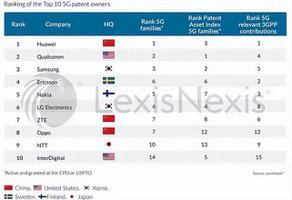如何使用快速手势在iPhone、iPad和Mac之间共享照片
苹果产品的主要亮点之一是它们如何无缝集成和相互协作。 例如,您可以利用 Sidecar 并将 iPad 用作 Mac 的外部显示器 ,或者使用 AirDrop 在 iPhone 和 Mac/iPad 之间无缝传输文件。 但是您知道还有另一个很酷的手势可以用来轻松地 与您的 iPhone、iPad 或 Mac 共享图像吗? 
那么,这个技巧是如何工作的呢? 好吧,它利用 通用剪贴板 让您复制图像并将它们粘贴到附近的设备上。 对于那些不熟悉的人,通用剪贴板旨在让您在与同一个 Apple ID 链接的设备之间复制和粘贴文本或图像。 值得注意的是,它适用于多个应用程序,包括消息、页面、便笺等。
设置您的 iPhone、iPad 和 Mac 以更快地共享图像
首先,设置您的设备以共享照片。 首先,确保 了蓝牙 您的所有设备都启用 ,并且它们都连接到同一个 Wi-Fi 网络。 此外, 请确保您在所有设备上使用相同的 Apple ID 登录。
然后确保在您的设备上启用了 Handoff。 在 iPhone 或 iPad 上,前往“ 设置”应用 >“通用”>“隔空播放和接力”。 现在,确认切换旁边的 切换 已打开。
在 Mac 上,打开 System Preferences > General 左侧的复选框 ,然后选中Allow Handoff between this Mac and your iCloud devices 。

在设备之间快速共享照片
正确配置设备后,对照片执行三指捏合手势。 在 Mac 上,您可以使用熟悉的 Command+C 键盘快捷键。 这会将选定的内容复制到通用剪贴板。
在要粘贴照片的设备上,导航到所需位置,然后用三根手指向外捏合以粘贴照片。 在 Mac 上,您可以使用触控板执行此手势或利用 Command+V 键盘快捷键粘贴图像。 这里的所有都是它的!
因此,这就是您如何充分利用这个方便的手势来更快地共享图像。 你觉得这个快捷方式有帮助吗? 随时在下面的评论部分分享您的想法。 如果您知道任何其他类似的黑客,请不要忘记向我们提供有关它们的提示。
以上是 如何使用快速手势在iPhone、iPad和Mac之间共享照片 的全部内容, 来源链接: www.tmjl8.com/smart/430641.html